Ruby Cloud SDK kullanarak Çevrimiçi Word’den PDF’e Dönüştürücü geliştirin. DOCX’ten PDF’e veya DOC’den PDF’e çevrim içi gerçekleştirin

docx’i pdf’ye dönüştürme - Top word’den pdf’ye dönüştürücü
genel bakış
DOCX, Microsoft Word belgeleri için iyi bilinen bir biçimdir ve Microsoft Word 2007 ile birlikte sunulmuştur. Docx, açık XML’e dayalıdır ve Docx dosyaları Word 2007 ile açılabilir. Belgeleri temsil etmek için Taşınabilir Belge Biçimi. Adobe Systems tarafından geliştirilen çok yönlü bir dosya biçimidir ve herhangi bir sayıda yazı tipi ve görüntüye sahip olabilir. Belge dosyalarını oluşturmak, sunmak ve yazıcıya hazır çıktıları aktarmak için kolay ve güvenilir bir yol sağlar.
DOCX dosyasını PDF dosyasına dönüştürmek istiyor musunuz? Birçok kelime belgesi işleme uygulaması, Word’ü Pdf dosya formatına dönüştürme yetenekleri sağlar. Ancak tüm bu süreç, lisanslama maliyetinin yanı sıra bir uygulama yükleme çabası gerektirir. Ancak, yalnızca tek bir işlem gerçekleştirmeniz gerektiğinde neden tüm ürün lisansı için ödeme yapasınız? Ayrıca, piyasada bulunan bu tür yazılımlarla toplu dönüştürme işlemleri gerçekleştirilemez. Tüm bu durumlarda, kolay ve hızlı bir dosya formatı işleme gerçekleştirmek için Aspose.Words Cloud API devreye girer.
Aspose.Words DOCX to PDF Converter uygulaması, açık kaynaklı Ruby SDK’nın yardımıyla DOCX dosyalarınızı anında PDF formatına dönüştürür. Bu SDK’lar ve araçlar, Aspose.Words’taki geliştiriciler tarafından korunur ve Aspose.Words Cloud API’yi uygulamanızla entegre etmenin en kolay yolunu sağlar. Bu ücretsiz Ruby SDK aracıyla DOCX dosyalarınızı kolayca PDF dosyasına dönüştürebilirsiniz. Aspose.Words, DOCX Belgelerini yüksek doğrulukla anında PDF’lere dönüştürmenize yardımcı olur. Aspose Cloud REST API’yi kullanarak, gelişmiş dosya biçimi işlemesi gerçekleştirmek mümkündür. Ayrıca, bu sayfanın alt kısmında oluşturulan kullanıma hazır cURL kod parçacığı örneğini bulabilirsiniz.
Aspose, belge otomasyonunu çeşitli platformların ve programlama dillerinin uygulamalarına entegre etmek için birçok seçeneği destekler. Bu yazıda, aşağıdaki konuları ayrıntılı olarak tartışacağız. Hadi keşfedelim.
- DOC’den PDF’e Dönüştürme API’sı
- Aspose.Words Ruby SDK Nasıl Kurulur?
- Aspose.Cloud Hesap Aboneliği Açıklaması
- Ruby’de Word’den PDF’e Dönüştürücü
- CURL Komutlarını Kullanarak Word’den PDF’e Dönüştürme
DOC’den PDF’e Dönüştürme API’sı
Aspose.Words belge dönüştürücü, dosyalarınızı DOCX’ten PDF’ye yüksek kalitede dönüştürmenizi sağlar. Aspose.Words Cloud API, DOC, DOCX, DOCM, DOTX, RTF, ODT gibi birçok farklı dosya biçimini destekler. OTT ve çok daha fazlası. Aspose dönüştürme teknolojisini kullanarak önde gelen Word belge formatlarını oluşturmak, değiştirmek ve dönüştürmek için heyecan verici bir çözümdür. Hızlı bir şekilde çok doğru dönüşüm sonuçları alacaksınız.
Bu API sayesinde MS Office otomasyonu veya başka herhangi bir bağımlılık kullanmadan Word’den PDF’e ve diğer formatlara dönüştürme işlemlerini gerçekleştirebiliriz. Müşterilerimize kolaylık sağlamak amacıyla, API’ye doğrudan uygulama kodunuz içinden erişebilmeniz için özel programlama dili SDK’ları geliştirilmiştir. Bu makalede, Ruby geliştiricilerinin Word belge işleme yeteneklerini Ruby uygulamalarında sıfır başlangıç maliyetiyle hızlı ve kolay bir şekilde uygulamalarını sağlayarak Aspose.Words Cloud SDK for Ruby üzerine odaklanıyoruz.
Aspose.Words Ruby SDK Nasıl Kurulur?
Aspose.Words Cloud REST API ile iletişim kurmak için Ruby SDK kullanmak için öncelikle sistemimize kurmamız gerekiyor. Ruby SDK sıfır başlangıç maliyetiyle RubyGem (önerilen) ve GitHub üzerinden indirilebilir. Ruby çalışma zamanını yapılandırdıktan sonra, word docx’ten pdf’ye dönüştürücü için bir Ruby uygulamasında hızlı ve kolay kurulumu gerçekleştirmek için lütfen terminalde aşağıdaki komutu yürütün.
gem 'aspose_words_cloud', '~> 22.3'
# or install directly
gem install aspose_words_cloud
Ancak Aspose.Words Cloud SDK for Ruby 2.6 veya sonraki sürümlerin kurulumuna devam etmeden önce, aşağıdaki bağımlılık paketlerini sisteminize kurmanız gerekir.
# Following are the runtime dependencies to setup aspose_words_cloud
faraday 1.4.3 >= 1.4.1
marcel 1.0.1 >= 1.0.0
multipart-parser 0.1.1 >= 0.1.1
# Development dependencies is
minitest 5.14.4 ~> 5.11, >= 5.11.3
Ruby için bu SDK, tam okuma ve yazma erişimi ile belgeyle ilgili 20’den fazla formatı destekler. Daha fazla ayrıntı için lütfen aspose cloud’u dokümantasyon web sitesi ziyaret edin.
Aspose.Cloud Hesap Aboneliği Açıklaması
Ruby ortamının tüm bağımlılık paketlerini kurduktan sonraki adım, Doc to Pdf dönüştürme için Aspose.Words bulut API’lerine çağrı yapmak üzere ClientID ve ClientSecret ayrıntılarını elde etmektir. REST API’lerini doğrudan cURL gibi bazı dinlenme istemcileri veya bulut SDK’ları kullanarak kullanmak için iki seçenek vardır. Bu nedenle ilk adım, Aspose.Cloud kontrol paneli’nde gezinerek bir hesap oluşturmaktır. Google veya Microsoft hesabınız varsa, Kaydolmak için Google veya Microsoft düğmesini tıklamanız yeterlidir. Aksi takdirde, gerekli bilgileri sağlayarak yeni hesap oluşturmak için Kaydol bağlantısını tıklayın.
Bulut alanı kontrol panelinde oturum açtıktan sonra sol kenar çubuğundaki Uygulamalar sekmesine tıklayın. Şimdi aşağı kaydırın, aşağıdaki resimde gösterildiği gibi Yeni Uygulama Oluştur düğmesine tıklayın.
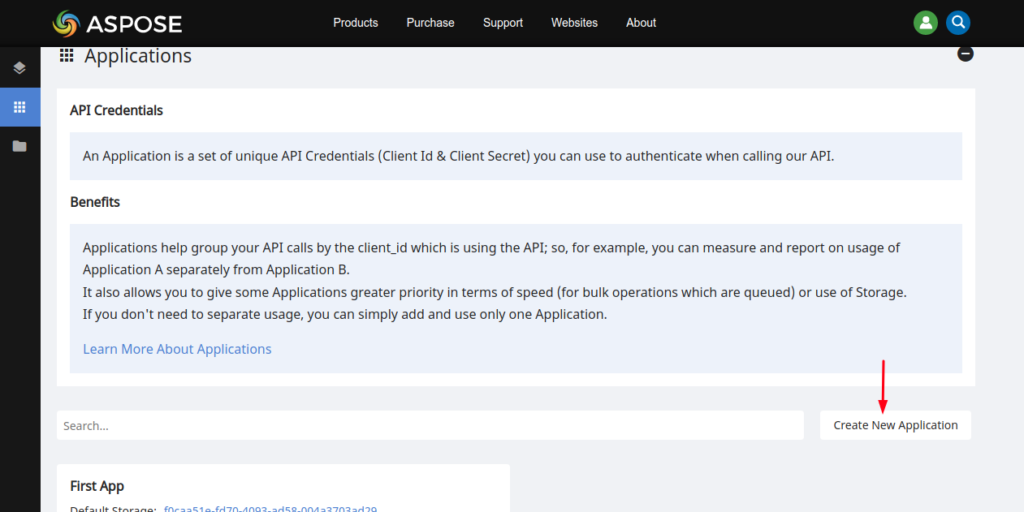
Şimdi aşağıdaki resimde gösterildiği gibi varsayılan depolama alanınızı seçerek yeni uygulamanızı oluşturun. 3. taraf bulut depolaması nasıl yapılandırılır kılavuzunu takip ederek veri dosyalarınızı yüklemek için üçüncü taraf depolamayı da yapılandırabilirsiniz.
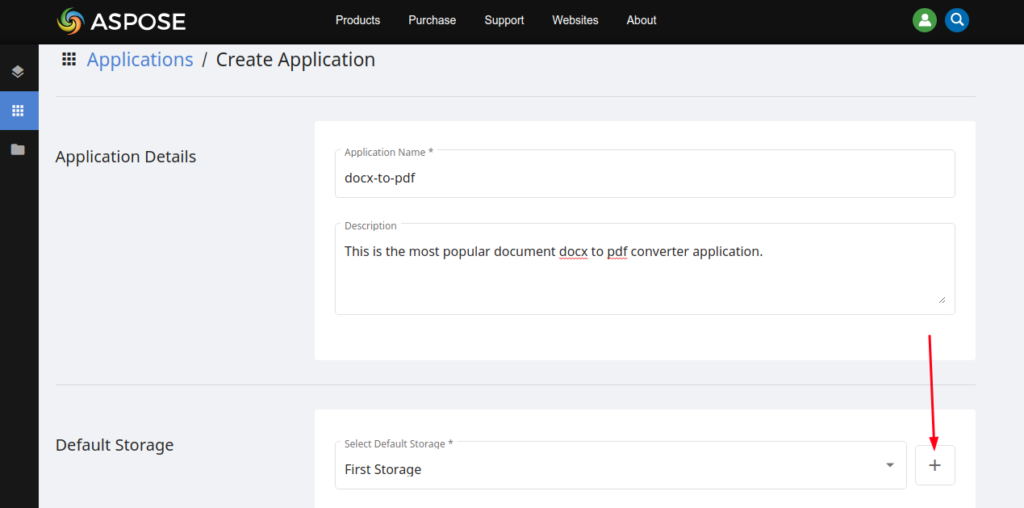
Şimdi, aşağıdaki resimde gösterildiği gibi Müşteri Kimliği ve Müşteri Sırrını kopyalamak için Müşteri Kimlik Bilgileri bölümüne doğru aşağı kaydırın.
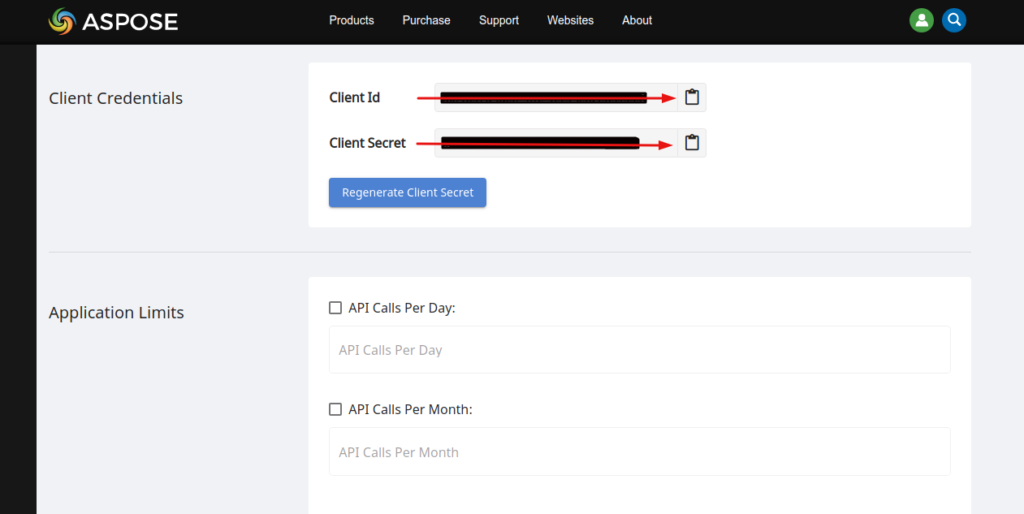
Bu İstemci Kimlik Bilgileri, DOCX’ten PDF’e dönüştürücü için Aspose.Words bulut API’lerine API Çağrıları yapmak için kullanılacaktır. Ardından, Ruby için Aspose.Words cloud SDK kullanarak bir Word’ü PDF’ye nasıl dönüştüreceğimizi göreceğiz.
Ruby’de Word’den PDF’e Dönüştürücü
Ruby on Rails uygulaması için Ruby SDK kullanarak MS Word dosyalarını DOCX PDF‘ye dönüştürmek için aşağıda verilen talimatları izleyin.
- İlk adım, aspose cloud kontrol panelinden kopyalanan ClientID ve ClientSecret’i tutan ruby değişkenleri oluşturmaktır.
- İkinci olarak, AsposeWordsCloud konfigürasyonu oluşturun ve ClientID, ClientSecret değerlerini iletin.
- Üçüncü adım, bir WordsAPI örneği oluşturmaktır.
- Ardından, UploadFileRequest() yöntemini kullanarak kaynak DOCX dosyasını bulut depolamaya yükleyin
- Şimdi, girdi DOCX adını, sonuç biçimini bağımsız değişken olarak alan bir ConvertDocumentRequest() nesnesi oluşturun.
- Son olarak, convertdocument() yöntemiyle DOCX’ten PDF’e dönüştürme işlemini başlatın.
# Cevheri yükleyin, lütfen https://github.com/aspose-words-cloud/aspose-words-cloud-ruby adresine gidin.
require 'aspose_words_cloud'
# Programlı olarak Word'ü PDF'ye dönüştürme.
# AppKey ve AppSID kimlik bilgilerini https://dashboard.aspose.cloud/applications adresinden alın
@app_client_id = "######-####-####-####-#########"
@app_client_secret = "##########################"
# Yapılandırma özelliklerini WordsApi ile ilişkilendirin
AsposeWordsCloud.configure do |config|
config.client_data['ClientId'] = @app_client_id
config.client_data['ClientSecret'] = @app_client_secret
end
# Bir WordsApi örneği oluşturun
@words_api = WordsAPI.new
# DOCX dosyasını girin
@fileName = "mysample.docx"
# Son dosya formatı
@format = "pdf"
# Orijinal belgeyi seçtiğiniz bulut depolama alanına yükleyin
@words_api.upload_file UploadFileRequest.new(File.new(@fileName, 'rb'), @fileName, nil)
# Belge dönüştürme parametrelerini tanımla başlat(belge, biçim, çıkış_yolu, dosya_adı_alan_değeri, depolama, yazı tipleri_konumu)
@request = ConvertDocumentRequest.new(File.new(@fileName, 'rb'), @format, nil, nil, nil, nil)
# DOCX'ten PDF'e dönüştürme sürecini başlatın
@result = @words_api.convert_document(@request)
puts @result.to_s.inspect
# Sonuç yanıtını konsolda yazdır
puts("Document successfully converted to pdf")
# Son belge dönüştürme örneği
Sonuç olarak, mysample.pdf proje klasörünün kök dizinine kaydedilecektir.
CURL Komutlarını Kullanarak Word’den PDF’e Dönüştürme
Şimdi cURL kullanarak bir word belgesini nasıl pdf’ye çevirebileceğimizi inceleyelim. cURL komut satırı aracı, bir sunucudan REST API’lerine erişmek için kullanılır. Aspose.Words Cloud API’leri REST ilkelerine göre geliştirildiğinden, bu Cloud API’leri dönüştürme işlemlerini yapmak için kullanabiliriz. Dönüştürme gerçekleştirmek için, Aspose.Cloud kontrol panelinden alınan ClientID ve ClientSecret’e dayalı olarak JSON Web Simgesi (JWT) oluşturacağız. Aşağıdaki gibi JWT belirtecini oluşturmak için lütfen terminaldeki komutu yürütün.
curl -v "https://api.aspose.cloud/connect/token" \
-X POST \
-d "grant_type=client_credentials&client_id=######-####-####-####-######&client_secret=#########################" \
-H "Content-Type: application/x-www-form-urlencoded" \
-H "Accept: application/json"
Şimdi, Word’ü girdi DOCX dosyasının bulut depolamada bulunması gereken PDF formatına dönüştürmek için aşağıdaki komutta JWT belirtecini kullanacağız. Ardından outPath parametresi, ortaya çıkan PDF belgesinin konumunu gösterir ve format, ortaya çıkan pdf dosyasının formatıdır. GetDocumentWithFormat API belge dönüştürme içindir ve doc-to-pdf.doc dosyası başarıyla PDF formatına dönüştürülür. Kaydedilen dosyayı doc-to-pdf.pdf adıyla bulut depolama alanında kontrol edebilirsiniz.
curl -X GET "https://api.aspose.cloud/v4.0/words/test_multi_pages.docx?format=pdf&outPath=doc-to-pdf.pdf" \
-H "accept: application/octet-stream" \
-H "Authorization: <PASTE HERE JWT Token>"
Çözüm
Yukarıdaki makalede Word to PDF / DOCX to PDF / DOC to PDF ile ilgili tüm detaylar Aspose.Words Cloud SDK for Ruby kullanılarak adım adım anlatılmaktadır. Aspose Bulut SDK’ları açık kaynaklıdır (MIT lisansı altında yayınlanmıştır) ve Ruby için Aspose.Words bulut SDK’sının tam kodu GitHub üzerinde mevcuttur.
En iyi DOCX’ten PDF’e Dönüştürücü hakkında herhangi bir sorunuz, öneriniz veya yorumunuz varsa destek forum ziyaret etmekten çekinmeyin. Bizi sosyal medya Facebook, LinkedIn ve Twitter üzerinden takip edebilirsiniz.
Keşfetmek
Aşağıdaki ilgili bağlantıları da ziyaret etmenizi öneririz: